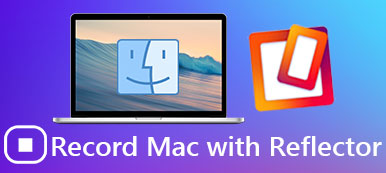Markkinoilla on monia kuvakaappausvälineitä, joilla kehitetään näytön sieppaustarpeita. ShareX on vain yksi heistä. Jos olet etsinyt ilmaista näytönkaappausohjelmaa, sinun on täytynyt olla kuullut ShareX: stä. Se on ilmainen ja avoimen lähdekoodin näytön kaappauksen, tiedostojen jakamisen ja tuottavuuden työkalu. Näiden toimintojen avulla voit kaapata minkä tahansa tietokoneen näytön alueen videona tai kuvakaappauksena, jota voidaan myöhemmin jakaa eri alustoille. Tässä artikkelissa kirjoitamme täydellisen katsauksen ShareX: stä ja näytämme sinulle parhaan vaihtoehdon tälle näytön sieppaustyökalulle.

- Osa 1: Ultimate ShareX-katsaus: Ominaisuudet ja yksityiskohdat
- Osa 2: Paras ShareX-vaihtoehto Macille - näytön tallennin
- Osa 3: Usein kysyttyjä kysymyksiä ShareX: sta
Osa 1: Ultimate ShareX-katsaus: Ominaisuudet ja yksityiskohdat
Ihmiset, jotka ovat käyttäneet ShareX: ää, tietävät sen. ShareX on erittäin kevyt ja ilmainen näytönkaappausohjelma Windows-tietokoneella. Se on vihreä ja turvallinen ohjelma. Verrattuna muihin vastaaviin ohjelmistoihin, jotka usein menevät jopa satoihin megatavuihin, ohjelman koko on hyvin pieni, hieman yli 5 Mt.
ShareX on kuvakaappausväline, jossa on paljon videoiden ja kuvankäsittelytyökaluja. Sen avulla voit kaapata minkä tahansa tietokoneen näytön alueen videona tai kuvakaappauksena. Kun tiedosto on tallennettu, ohjelmisto tarjoaa valikoiman suodattimia, muokkausvaihtoehtoja ja lataustyökaluja sen jakamiseksi nopeasti.
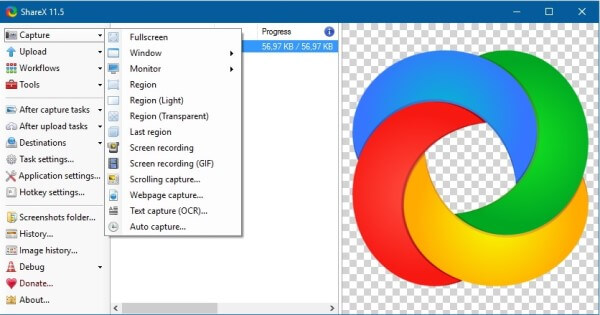
Mitä ShareX voi tehdä sinulle:
- Useita sieppaustiloja. Kaappausmenetelmiä on kaksi. nopeita ja vaivatonta menetelmiä kuvakaappausten tekemiseksi kaikista ikkunoista, alueista tai koko näytöstä.
- Videonauhuri. Näyttökuvien ottamisen lisäksi ShareX voi myös tallentaa näytön.
- Kuvaeditori. ShareX: ssä on sisäänrakennettu kuvankäsittelyohjelma, jonka avulla voit muokata ottamiasi kuvakaappauksia manuaalisesti.
- Jaa tiedostoja alustoilla. Saatuasi kuvakaappauksen tai videon voit jakaa ne heti verkossa ja kopioida heidän linkin leikepöydälle.
- Plussat
- Mukauta pikanäppäin, jotta voit sitoa komennon samoin kuin mihin isäntään se lataa tiedoston.
- Ota kuvakaappauksia, tallenna näytön videoääni tai GIF yhdellä tai useammalla näytöllä haluamallasi tavalla.
- Yksinkertainen käyttöliittymä, jota on helppo navigoida ja jossa on paljon tärkeitä ja hyödyllisiä ominaisuuksia.
- Täysin ilmainen kaikille ominaisuuksille, joiden aktiivinen kehitys on yli 11 vuotta.
- Ei mainoksia.
- MIINUKSET
- Ei saatavana Mac-käyttäjille.
- Lataamiesi kuvien jaettavat linkit vanhenevat ajan myötä.
- Hieman monimutkainen ja hankala käyttää aloittelijoita.
- Vieritysikkunan kaappaus ei toimi aina odotetusti.
Kuinka käyttää ShareX: tä?
Vaihe 1: Lataa ShareX viralliselta sivustolta ja asenna se tietokoneellesi. Kaksoisnapsauta suorittaaksesi ohjelman.
Vaihe 2: Kaappauksessa on monia vaihtoehtoja:
Kuville:
Koko näyttö: Luo kuvakaappauksen koko näytön alueelta.
Aktiivinen ikkuna: Kaappaa aktiivisen ikkunan.
Aktiivinen näyttö: Kaappaa näyttöalueen, jolla hiiren osoitin tai kohdistin tällä hetkellä sijaitsee.
Ikkunavalikko: Ota kuva aktiivisista ikkunoista.
Monitor-valikko: Ota kuvakaappaus näytöistä.
Suorakulmio: Ota kuvakaappaus yhdestä tai useammasta suorakulmaisesta alueesta, joka on piirretty hiirellä.
Suorakulmio (esineet): Ota kuvakaappaus suorakulmaisesta alueesta.
Suorakulmio (huomautus): Ota kuvakaappaus suorakulmaisesta alueesta ja anna käyttäjän piirtää sieppausalueelle.
Suorakulmio (vaalea): Hitaille tietokoneille suunniteltu suorakulmion sieppauksen perusversio.
Pyöristetty suorakulmio, ellipsi, kolmio ja timantti: Sama kuin suorakulmion sieppaus vain erilaisella muodolla.
Monikulmio: Napsauttamalla näytön pisteitä voit tehdä monikulmion muodon sieppaamaan alueen sisällä olevat alueet.
Viimeinen alue: Toista näytön kaappaus, joka tehtiin.
Videoille:
Näytön tallennus (FFmpeg): Käyttäjät voivat tallentaa valitun alueen näytölle tai koko näytölle.
Näytön tallennus (GIF): Käyttäjä voi tallentaa valitun alueen näytölle tai koko näytölle animoidussa GIF-muodossa.
Automaattinen sieppaus: Kaappaa näyttöalue automaattisesti tietyllä aikavälillä.
Valitse näytön tallennus (FFmpeg) -vaihtoehto tallentaaksesi näytön äänen kanssa.
Kytke mikrofoni virta laitteeseesi nauhoittaaksesi.
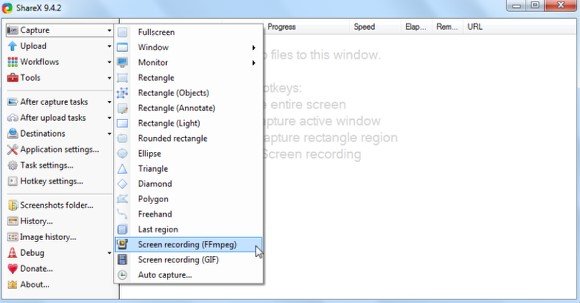
Osa 2: Paras ShareX-vaihtoehto Macille - näytön tallennin
Kuten aiemmin mainitsimme, vain ShareX: ää voidaan käyttää Windows-tietokoneessa. Joten, jos etsit ShareX-vaihtoehtoa Macille, suosittelemme Apeaksoft Screen Recorderia sinulle.
Apeaksoft Screen Recorder voi olla täydellinen kumppani sekä Windows- että Mac-käyttäjille. Screen Recorder on ammattimainen näytönkaappausohjelma, jonka avulla käyttäjät voivat tallentaa minkä tahansa näytön työpöydälle, online-videoita, pelin, verkkokameran videot, zoom-kokous, Jne
- Tallenna näyttö ja webbikamera Macilla korkealaatuisella.
- Kaappaa kaikki näytöt tai videot, joita toistetaan työpöydälläsi.
- Tallenna kuva tai video suosituissa muodoissa.
- Kehittynyt tallennin kaappaa räätälöityjä ikkunoita joustavasti.
Vaihe 1: Lataa ja asenna Apeaksoft Screen Recorder Mac-tietokoneellesi. Kaksoisnapsauta ohjelmaa käynnistääksesi sen.

Vaihe 2: Valitse pääliittymästä vaihtoehto "Videonauhuri". Sitten sinun on ensin valittava tallennusalue.

Vaihe 3: Jos aiot nauhoittaa videoneuvottelua tai Skype-chattia, joudut ehkä kytkeä päälle sekä järjestelmän äänen että mikrofonin. Napsauta järjestelmän ääntä ja mikrofonia varmistaaksesi, että valintamerkit tulevat näkyviin.

Vaihe 4: Kun olet määrittänyt tallennusalueen ja äänen, napsauta "REC" oikealla puolella aloittaaksesi nauhoituksen.

Lisäksi voit myös valita "Snapshot" -painikkeen tärkeiden kohtausten kaappaamiseksi.
Vaihe 5: Jos haluat lopettaa nauhoituksen, napsauta vasemmalla olevaa punaista neliötä lopettaaksesi nauhoituksen. Se näyttää tallentamasi videon.
Osa 3: Usein kysyttyjä kysymyksiä ShareX: sta
1. Mitä ShareX voi tehdä?
ShareX: ää voidaan käyttää kuvakaappauksien saami seen sekä videon nauhoittamiseen FFmpeg-sovelluksella. Kaapatut kuvakaappaukset voidaan merkitä ja muokata sisäänrakennetun kuvankäsittelyohjelman avulla.
2. Onko ShareX avoin lähdekoodi?
Joo. ShareX on ilmainen ja avoimen lähdekoodin ohjelma, joka voi jakaa kuviasi ja videoitasi yhdellä näppäimen painalluksella.
3. Kuinka kuvakaappaus tehdään Macista?
Paina Shift, Command ja F4 samanaikaisesti. Vedä valitaksesi valittavan näytön alueen. Voit siirtää koko valintaa pitämällä välilyöntinäppäintä painettuna vetäessäsi.
Yhteenveto
Tässä artikkelissa olemme tehneet täydellisen johdannon ShareX: ään. Mac-käyttäjille voit kokeilla Apeaksoft Screen Recorder -sovellusta. Se on paras vaihtoehto ShareX for Mac -sovellukselle. Hauskaa päivän jatkoa!



 iPhone Data Recovery
iPhone Data Recovery iOS-järjestelmän palauttaminen
iOS-järjestelmän palauttaminen iOS-tietojen varmuuskopiointi ja palautus
iOS-tietojen varmuuskopiointi ja palautus iOS-näytön tallennin
iOS-näytön tallennin MobieTrans
MobieTrans iPhone Transfer
iPhone Transfer iPhone Eraser
iPhone Eraser WhatsApp-siirto
WhatsApp-siirto iOS-lukituksen poistaja
iOS-lukituksen poistaja Ilmainen HEIC-muunnin
Ilmainen HEIC-muunnin iPhonen sijainnin vaihtaja
iPhonen sijainnin vaihtaja Android Data Recovery
Android Data Recovery Rikkoutunut Android Data Extraction
Rikkoutunut Android Data Extraction Android Data Backup & Restore
Android Data Backup & Restore Puhelimen siirto
Puhelimen siirto Data Recovery
Data Recovery Blu-ray-soitin
Blu-ray-soitin Mac Cleaner
Mac Cleaner DVD Creator
DVD Creator PDF Converter Ultimate
PDF Converter Ultimate Windowsin salasanan palautus
Windowsin salasanan palautus Puhelimen peili
Puhelimen peili Video Converter Ultimate
Video Converter Ultimate video Editor
video Editor Screen Recorder
Screen Recorder PPT to Video Converter
PPT to Video Converter Diaesityksen tekijä
Diaesityksen tekijä Vapaa Video Converter
Vapaa Video Converter Vapaa näytön tallennin
Vapaa näytön tallennin Ilmainen HEIC-muunnin
Ilmainen HEIC-muunnin Ilmainen videokompressori
Ilmainen videokompressori Ilmainen PDF-kompressori
Ilmainen PDF-kompressori Ilmainen äänimuunnin
Ilmainen äänimuunnin Ilmainen äänitys
Ilmainen äänitys Vapaa Video Joiner
Vapaa Video Joiner Ilmainen kuvan kompressori
Ilmainen kuvan kompressori Ilmainen taustapyyhekumi
Ilmainen taustapyyhekumi Ilmainen kuvan parannin
Ilmainen kuvan parannin Ilmainen vesileiman poistaja
Ilmainen vesileiman poistaja iPhone-näytön lukitus
iPhone-näytön lukitus Pulmapeli Cube
Pulmapeli Cube